Dans le passé, vous auriez dû convertir le PDF dans un autre format de fichier pour le modifier. Mais aujourd'hui, tout ce dont vous avez besoin, c'est d'une bonne application éditeur de PDF. Nous présentons ici quelques-unes des meilleures applications éditeur PDF pour iOS et PC.
Top 5 des logiciels de modification de PDF pour iOS (iPad et iPhone)
Vous en connaissez déjà beaucoup sur les applications permettant de lire des PDF, car vous les utilisez probablement tous les jours pour consulter des documents PDF. Cependant, les applications éditeur de PDF sont quelque peu différentes, car elles permettent d'exécuter de nombreuses fonctions sur le document PDF, au lieu de se contenter de visualiser les documents.
Nous vous présenterons ici quelques-unes des meilleures applications permettant de tirer le meilleur parti d'un fichier PDF.
1) UPDF
UPDF pour iOS est l’un des meilleure application éditeur de PDF pour iPad et iPhone, avec de nombreux outils pour visualiser, modifier et annoter des fichiers PDF.
Les actions que vous pouvez mener sont notamment ajouter un commentaire à un PDF, l'insertion et la structuration de textes et d'images, ainsi que le rognage et la rotation des pages. Avec UPDF, vous pouvez créer de nouveaux PDF à partir de zéro et insérer de nouveaux textes, blocs et images. De plus, vous pouvez ajouter de nouveaux éléments aux documents.

L'une de ses fonctions les plus importantes est, de loin, la fonction de "Numérisation au format PDF". Elle permet de scanner des documents et de les convertir au format PDF. Vous pouvez numériser n'importe quel justificatif, photo, note, document, tableau, carte de visite, et plus encore.
En plus de tout cela, UPDF AI vous aide aussi à générer des idées, à poser des questions directement sur vos PDF et à obtenir des réponses précises et pertinentes. Que vous soyez étudiant, professionnel ou chercheur, ces outils transforment votre manière de travailler : plus rapide, plus claire et plus efficace. Avec UPDF, l’intelligence artificielle devient votre partenaire de productivité au quotidien.
De plus, vous pouvez déverrouiller des documents PDF avec cette application et vous pouvez gérer tous vos fichiers à partir de celle-ci. Vous pouvez compresser les fichiers au format zip. Il y a une multitude de fonctions que vous pouvez exploiter. Donc, téléchargez UPDF pour votre iPhone sur l'App Store et en découvrez plus de fonctionnalités. (Précison que UPDF est également disponible sur Windows, Mac et Android.)
"UPDF est sans aucun doute l’une des meilleures options d’édition PDF pour macOS et iOS. L’intégration de ChatGPT augmente la fonctionnalité et l’efficacité du logiciel, ce qui en fait un outil précieux pour tous ceux qui travaillent fréquemment avec des documents PDF."
iPhoneAddict, 2023
2) XODO
Xodo est un logiciel de lecture de PDF complet qui facilite considérablement l'affichage et l'édition des documents PDF. Avec cette application gratuite d'édition de PDF, les utilisateurs peuvent commenter et prendre des notes sur les PDF, personnaliser les formulaires, effectuer des recherches textuelles et réviser les documents. Il est également possible d'effectuer des annotations, y compris l'ajout de signatures.

Vous pouvez également convertir des fichiers d'autres configurations au format PDF et convertir des PDF dans divers formats. Les utilisateurs peuvent également importer et exporter des données d'un PDF vers un autre. Il est possible d'insérer des barres de texte en marge des documents PDF et de saisir des notes et des commentaires. Il est également possible de glisser-déposer des pages PDF et de les réorganiser. L'une des caractéristiques les plus attrayantes de Xodo est sa capacité de collaboration. Plusieurs personnes peuvent travailler en même temps sur les mêmes documents. Il suffit de générer un lien pour le document et de le partager avec les participants.
L'application Xodo présente toutefois des inconvénients considérables. En premier lieu, ses outils d'édition de textes et de photos au format PDF sont assez limités. Par ailleurs, l'intégration du stockage cloud est limitée, car vous n'avez pas accès au meilleur ensemble de solutions cloud.
3) PDF Expert
PDF Expert sera toujours sur la liste des meilleures applications pour modifier un PDF en raison de son logiciel incroyablement rapide et de la multitude de fonctionnalités qu'il offre à ses utilisateurs.
Il s'agit d'une application native de modification de fichiers PDF, qui offre une excellente expérience de lecture. Par exemple, les utilisateurs peuvent ouvrir des fichiers PDF en mode juxtaposé. Cela s'avère particulièrement utile lorsque vous devez travailler sur plusieurs fichiers. Avec PDF Expert, vous n'avez pas besoin de naviguer sans cesse entre les onglets, car les deux fichiers sont ouverts simultanément devant vous.
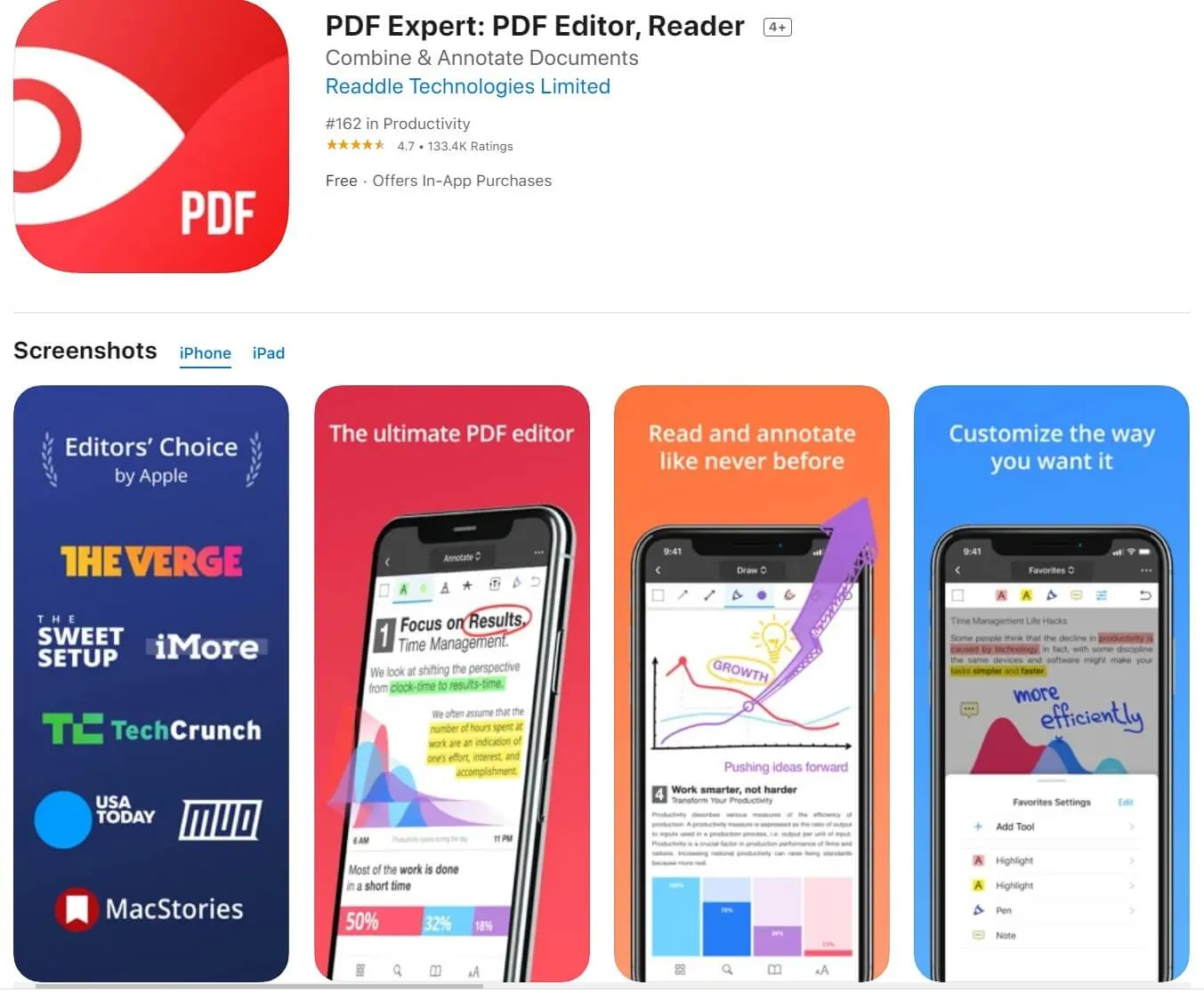
Vous pouvez ensuite personnaliser votre lecture. Par exemple, vous pouvez sélectionner le format de lecture de type livre, qui vous permet de "feuilleter" les livres comme s'il s'agissait de documents en format papier. Vous pouvez également opter pour le mode de lecture numérique traditionnel.
Il est possible d'améliorer davantage votre processus de lecture en personnalisant les thématiques des documents. Il existe trois thèmes principaux. Tout d'abord, il y a le thème "Jour", qui est le plus lumineux. Vient ensuite "Septia", qui est relativement doux et très agréable à l'œil, puis "Nuit".
PDF Expert a été nommé parmi les meilleures applications pour modifier gratuitement des fichiers PDF en raison de ses excellentes fonctions d'édition. Pour modifier des fichiers PDF sur PDF Expert, vous devez essentiellement les convertir dans un format modifiable en natif, tel que Word. Ensuite, il vous suffit d'ouvrir l'application et de lancer le mode "Édition" pour commencer à apporter les modifications souhaitées.
Vous pouvez ainsi insérer des liens dans les documents PDF. Vous pouvez expurger les sections d'un PDF que vous ne voulez pas que d'autres personnes voient. Cette fonction est particulièrement utile lorsqu'il s'agit d'informations personnelles ou officielles confidentielles. Enfin, si le fichier PDF est trop long, des outils vous permettent d'automatiser le processus de création d'un résumé.
4) Small PDF
SmallPDF est un éditeur de PDF téléchargeable qui offre aux utilisateurs les outils nécessaires pour visualiser et gérer leurs fichiers PDF. Essentiellement, quel que soit le défi posé par l'utilisation des PDF, SmallPDF propose toujours une fonction permettant de le relever.
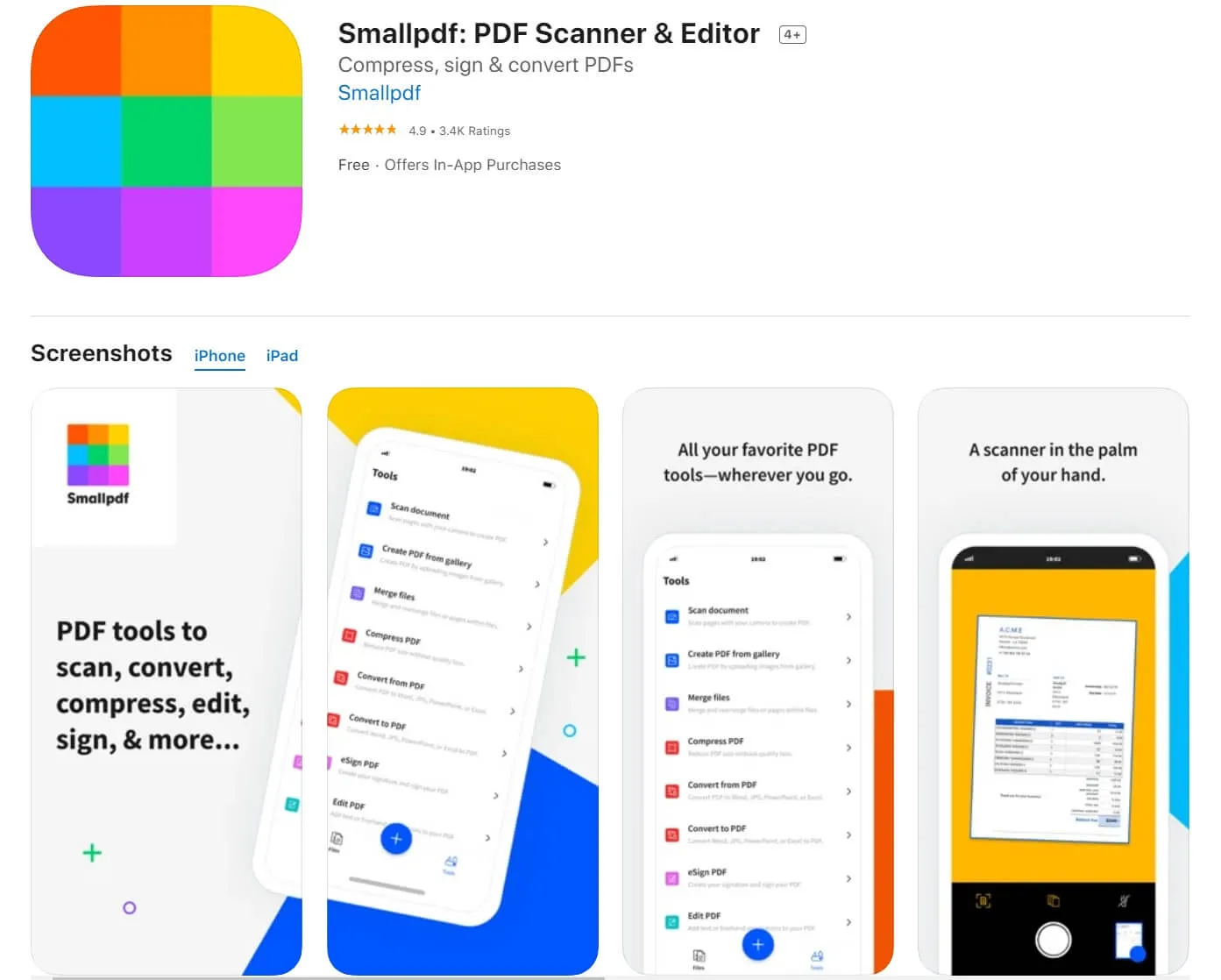
À titre d'exemple, si le fichier PDF est lourd, l'outil "Compresser" réduira sa taille. Si vous avez une image ou un document physique qui doit être converti en PDF, la fonction de numérisation est disponible pour répondre à ce besoin. Vous pouvez également diviser et fusionner des sections de PDF pour créer de nouveaux documents.
D'une manière générale, vous pouvez compléter des formulaires, signer des contrats, annoter des textes et des images et prendre des notes dans un document PDF. Il présente une interface attrayante et une vitesse de traitement sans faille.
L'inconvénient majeur est que SmallPDF ne dispose pas de fonctions de reconnaissance optique de caractères (OCR).
5) LiquidText
LiquidText, l'une des principales applications de modification de PDF pour iPad, est considérée comme l'application iPad la plus innovante de l'année par Apple et comme le choix de la rédaction sur l'App Store. Avec LiquidText, vous pouvez déplacer des segments d'un document de manière cohérente. Vous pouvez également exporter des fichiers, ce qui implique de rassembler les notes que vous avez prises sur le fichier et de les convertir vers d'autres formats de fichiers tels que Docx.
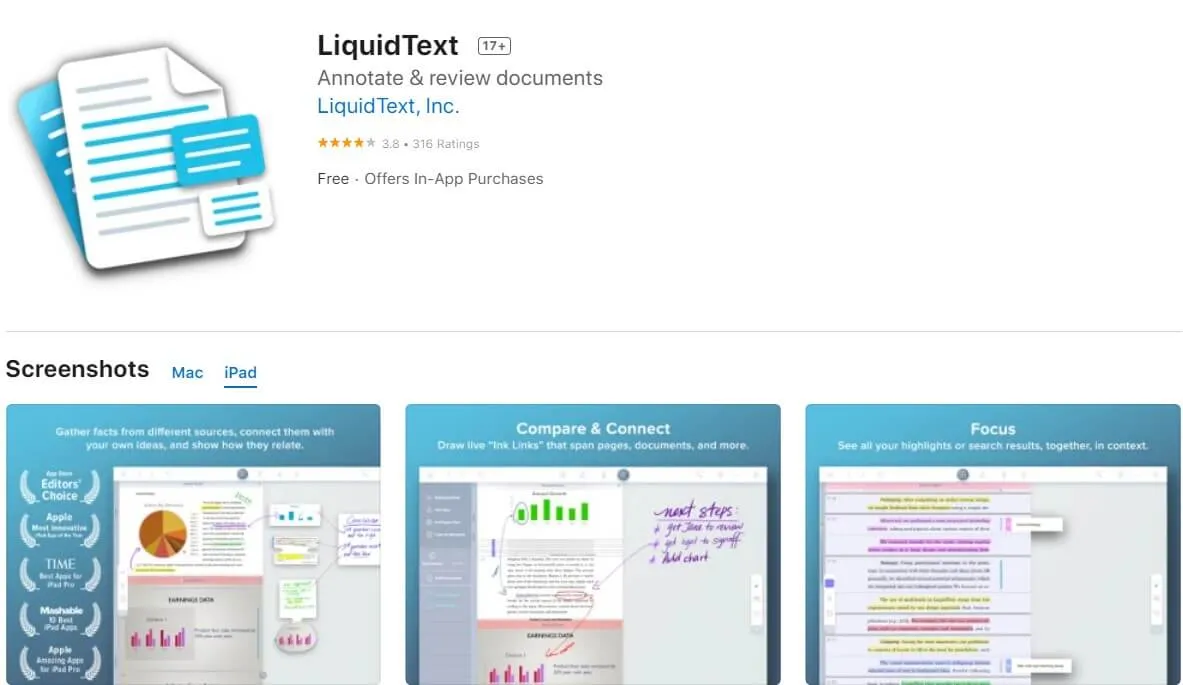
De plus, vous disposerez d'un produit convivial avec une synchronisation en temps réel sur tous les appareils.
Top 4 des logiciels de modification de PDF pour PC
Bien qu'il soit courant de visualiser et de gérer des PDF à partir d'appareils portables tels que l'iPhone et l'iPad, c'est parfois sur PC que l'expérience est la plus agréable. Qui plus est, les développeurs réservent souvent les meilleurs outils à leurs applications PDF pour PC.
Nous vous présenterons ici les 4 meilleurs logiciels de modification de PDF pour PC, parmi lesquelles vous pourrez faire votre choix :
6) Adobe Acrobat Pro DC
Adobe Acrobat Pro est le logiciel phare de traitement des fichiers PDF d'Adobe Inc, l'inventeur du fichier PDF (Portable Document Format). Il est considéré par la plupart des experts comme le logiciel de PDF multi-appareils par excellence, permettant aux utilisateurs de modifier, de créer, d'annoter, de personnaliser et de sécuriser leurs fichiers PDF.

Il existe un outil de collaboration qui permet à plusieurs personnes de travailler sur le même document PDF. La commande "Envoyer pour révision" permet d'envoyer le document aux collaborateurs en quelques clics. Ceux-ci peuvent effectuer diverses actions sur le document, y compris utiliser la "note autocollante" pour faire des commentaires. De la même manière, les utilisateurs peuvent envoyer des invitations personnalisées pour obtenir des signatures.
Il y a enfin la fonction "Partager et réviser", qui permet aux utilisateurs de comparer différentes versions d'un même document. L'outil note automatiquement toutes les modifications apportées aux documents - ce qui a été ajouté ou supprimé - et fournit un résumé détaillé de ces modifications.
AVANTAGES
- Donne la priorité à la sécurité en recourant au caviardage et à des mots de passe afin de protéger le contenu des documents ou les droits d'auteur.
- Prise en charge des dernières évolutions du format PDF, notamment PDF/A, PDF/E et PDF/X.
- L'outil "Rich Media" qui se trouve dans la section "Créer et éditer" permet de mettre en place des fichiers audio et vidéo au sein des documents PDF. Cette fonction est essentielle de nos jours, où la préférence va de plus en plus au contenu audiovisuel.
INCONVENIENTS
- La fonction OCR qui permet de lire et de convertir des images en documents textuels modifiables n'est pas automatique. Les utilisateurs doivent l'activer pour qu'elle opère.
De plus, cette fonctionnalité n'est disponible que pour les utilisateurs premium.
- La version premium d'Adobe Acrobat Pro peut revenir cher.
- Parce qu'elle offre de nombreux outils, l'interface peut être complexe à utiliser.
7) Nitro PDF
Nitro PDF vous permet de créer, de convertir, de modifier, d'annoter, de concevoir et de compléter des formulaires sur des PDF.
L'outil Convertir, par exemple, peut transformer la plupart des autres fichiers au format PDF. Il peut s'agir de pages internet dont le contenu doit être sauvegardé de manière définitive. La fonction Créer permet de créer un document PDF de toutes pièces ou de convertir d'autres formats de fichiers (Word, PPT, Excel, JPEG, etc.) en PDF. Les fonctionnalités d'annotation permettent de marquer les documents PDF et de travailler en équipe sur un/plusieurs documents.
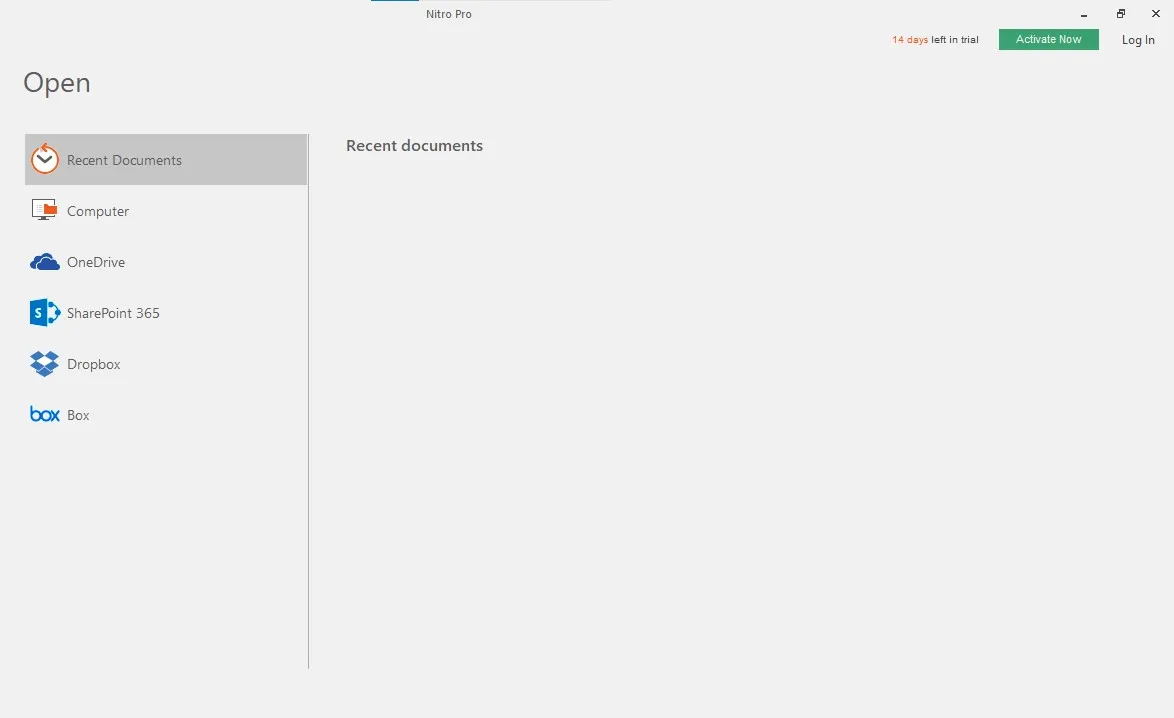
AVANTAGES
- L'outil de création de formulaires peut fonctionner avec toutes sortes de fichiers, y compris des images scannées dans des PDF.
- La fonction d'annotation rend possible la signature en bloc, ce qui permet aux utilisateurs de demander des signatures individuelles à plusieurs personnes à la fois. De plus, vous pouvez personnaliser les PDF pour qu'ils reflètent l'identité de votre marque.
- Les modèles enrichis permettent de créer rapidement des documents.
INCONVENIENTS
- L'application pour modifier des PDF n'est pas suffisamment performante en matière d'édition. L'accent est trop mis sur l'annotation. L'édition et le formatage des documents PDF ne sont pas intuitifs.
- L'application n'est pas compatible avec Mac.
- Seul un nombre limité de traitements est autorisé en mode libre.
8) Foxit PhantomPDF
Foxit PhantomPDF offre des outils ultramodernes pour la gestion et l'utilisation des PDF. En plus des fonctions classiques que l'on retrouve dans la plupart des autres logiciels de modification de PDF pour PC, Foxit PhantomPDF propose une fonction avancée d'édition d'images. Vous pouvez déplacer, couper, coller, redimensionner, remodeler, coller, supprimer et modifier leur apparence.
Ce logiciel prend également en charge les nouvelles variantes du format de fichier PDF. L'outil d'édition permet d'ajouter et de supprimer des textes et de formater les polices pour les adapter à la taille et au style souhaités.

AVANTAGES
- Des outils de sécurité sophistiqués comprenant le chiffrement, le caviardage et la suppression d'informations sensibles telles que les métadonnées.
- Il prend en charge plusieurs techniques d'intégration des signatures. Ainsi, les utilisateurs peuvent saisir les signatures, les dessiner à main levée ou les télécharger en tant qu'images.
INCONVENIENTS
- N’est pas approprié pour gérer des documents en lots ou volumineux
- Son outil de conversion peut générer des résultats incohérents par rapport au document d'origine.
9) SodaPDF
Développé par Lulu Software, SodaPDF propose certaines solutions parmi les meilleures en matière de sécurité, de facilité d'utilisation et de possibilités d'édition. SodaPDF offre d'excellentes fonctions d'édition PDF classiques, ainsi que des filigranes et des outils permettant de supprimer les filigranes que vous souhaitez.
Vous disposez également d'une grande flexibilité puisque vous pouvez, par exemple, décider d'utiliser l'OCR ou non. Au-delà de la création de documents par saisie et numérisation, vous pouvez également utiliser les presse-papiers.

AVANTAGES
- Il privilégie l'intégration dans le cloud afin d'assurer une conservation quasi permanente des documents.
- Des outils innovants tels que le correcteur orthographique.
- Une sécurité de pointe utilisant le 256 SSL
INCONVENIENTS
- Les conversions et autres tâches sont un peu lentes
- Disparités dans la mise en forme lors de la conversion de PDF en différents types de documents.
Conclusion
La possibilité de modifier les PDF est essentielle pour une utilisation et une gestion fluide des PDF. Auparavant, cette modification nécessitait de convertir le document PDF vers d'autres types de fichiers, mais cela impliquait toujours une détérioration de la mise en forme. Toutefois, les logiciels pour modifier un PDF ont mis fin à cette situation. Nous vous présentons ici les meilleures applications de modification de PDF pour iPad et PC donc UPDF constituera votre premier choix qui est compatible avec les appareils Windows, Mac, iOS et Android. Voici l'entrée de téléchargement. De plus, ne manquez pas l'occasion de profiter des réductions et découvrez le rapport qualité-prix exceptionnel d'UPDF !
Windows • macOS • iOS • Android 100% sécurisé
 UPDF
UPDF
 UPDF pour Windows
UPDF pour Windows UPDF pour Mac
UPDF pour Mac UPDF pour iPhone/iPad
UPDF pour iPhone/iPad updf android
updf android UPDF AI en ligne
UPDF AI en ligne UPDF Sign
UPDF Sign Modifier le PDF
Modifier le PDF Annoter le PDF
Annoter le PDF Créer un PDF
Créer un PDF Formulaire PDF
Formulaire PDF Modifier les liens
Modifier les liens Convertir le PDF
Convertir le PDF OCR
OCR PDF en Word
PDF en Word PDF en Image
PDF en Image PDF en Excel
PDF en Excel Organiser les pages PDF
Organiser les pages PDF Fusionner les PDF
Fusionner les PDF Diviser le PDF
Diviser le PDF Rogner le PDF
Rogner le PDF Pivoter le PDF
Pivoter le PDF Protéger le PDF
Protéger le PDF Signer le PDF
Signer le PDF Rédiger le PDF
Rédiger le PDF Biffer le PDF
Biffer le PDF Supprimer la sécurité
Supprimer la sécurité Lire le PDF
Lire le PDF UPDF Cloud
UPDF Cloud Compresser le PDF
Compresser le PDF Imprimer le PDF
Imprimer le PDF Traiter par lots
Traiter par lots À propos de UPDF AI
À propos de UPDF AI Solutions de UPDF AI
Solutions de UPDF AI Mode d'emploi d'IA
Mode d'emploi d'IA FAQ sur UPDF AI
FAQ sur UPDF AI Résumer le PDF
Résumer le PDF Traduire le PDF
Traduire le PDF Analyser le PDF
Analyser le PDF Discuter avec IA
Discuter avec IA Analyser les informations de l'image
Analyser les informations de l'image PDF vers carte mentale
PDF vers carte mentale Expliquer le PDF
Expliquer le PDF Recherche académique
Recherche académique Recherche d'article
Recherche d'article Correcteur IA
Correcteur IA Rédacteur IA
Rédacteur IA Assistant aux devoirs IA
Assistant aux devoirs IA Générateur de quiz IA
Générateur de quiz IA Résolveur de maths IA
Résolveur de maths IA PDF en Word
PDF en Word PDF en Excel
PDF en Excel PDF en PowerPoint
PDF en PowerPoint Mode d'emploi
Mode d'emploi Astuces UPDF
Astuces UPDF FAQs
FAQs Avis sur UPDF
Avis sur UPDF Centre de téléchargement
Centre de téléchargement Blog
Blog Actualités
Actualités Spécifications techniques
Spécifications techniques Mises à jour
Mises à jour UPDF vs. Adobe Acrobat
UPDF vs. Adobe Acrobat UPDF vs. Foxit
UPDF vs. Foxit UPDF vs. PDF Expert
UPDF vs. PDF Expert











